路由器怎么改密码(换路由器怎么设置密码)
内容导航:
一、路由器怎么改密码
使用无线路由器时,涉及的密码有三个:无线密码、路由器管理密码、宽带密码,各密码的作用如下图所示:
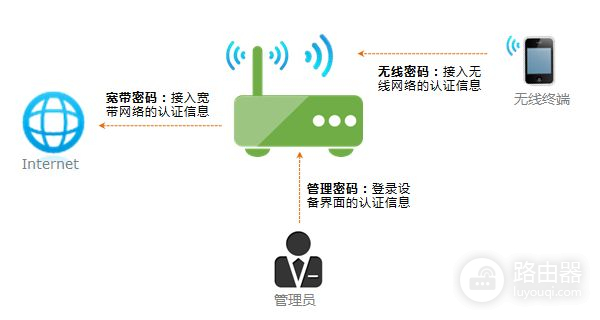
下面介绍密码的设置或修改方法。
一、我要改无线(WiFi)密码
无线密码是无线终端(手机、笔记本)连接无线信号时需要输入的密码。无线路由器出厂默认状态下,无线信号没有无线密码。改无线密码的方法如下:
1、登录管理界面
打开浏览器,清空地址栏,输入tplogin.cn(部分路由器为192.168.1.1),在弹出的提示框中输入管理密码,如下图:
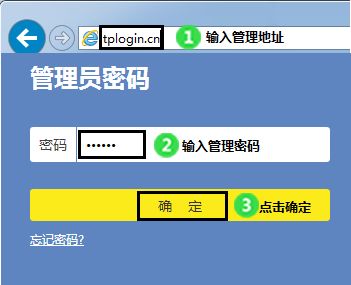
注意:管理密码是用户自行设置的,如果忘记密码,请将路由器恢复出厂设置再重新设置。
2、设置无线密码
进入管理界面后,在界面的右侧修改无线密码,点击 保存,新的无线密码立即生效。
注意:密码长度为8~63位,建议使用数字或字母组合。
部分老版本的路由器,在 无线设置 >> 无线安全设置 界面设置或修改PKS密码,设置完成后,点击 保存。部分路由器需要重启后设置才能生效,请根据页面提示操作。
注意:如果您只修改了密码不修改无线名称,那么之前连过该信号的终端需要删除无线配置文件后才能正常连接上信号。
二、我要改路由器的管理密码
管理密码是登录路由器管理界面时需要输入的密码。
修改方法:登录路由器界面,点击 路由设置 >> 修改管理员密码,输入原有登录密码,设置新的管理密码,点击 保存,如下图:
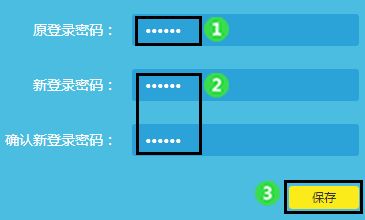
部分型号路由器在管理界面的 系统工具 >> 修改登录口令 界面修改,根据页面提示设置完成后,点击 保存。
三、我要改上网宽带密码
宽带密码是宽带拨号上网的密码,由宽带运营商(电信、联通等)提供,在路由器中只能输入您的宽带密码。
设置方法:登录路由器界面,点击 路由设置 >> 上网设置,上网方式选择 宽带拨号上网,输入宽带账号 和 宽带密码,点击 连接,等待IP地址获取成功即可。
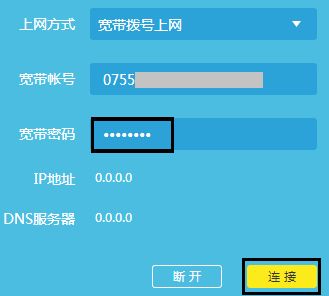
二、换路由器怎么设置密码
不论是设置路由器的WiFi密码,还是设置登录密码,用户必须要知道 原来的登录密码,能够成功登录到路由器的设置界面,然后才能够对WiFi密码、登录密码进行修改、设置。以下是我为大家整理分享的换路由器怎么设置密码,欢迎阅读参考。
换路由器怎么设置密码
一、路由器无线WiFi密码设置
1、登录到设置界面
在浏览器中输入:192.168.0.1 并按下键盘中的回车按键——>在弹出的对话框中,“用户名”输入:admin——>“密码”输入:admin——>然后点击“登录”,如下图所示。
输入192.168.0.1,打开路由器登录页面
温馨提示:
路由器的默认登录用户名、默认登录密码都是:admin,可以在路由器底部(侧边)中的铭牌中查看到。
2、2.4G无线WiFi密码设置
点击“2.4G无线设置”——>点击“基础设置”——>右侧的“安全加密”选择:WPA/WPA2-PSK——>设置“密钥”——>点击“应用”
设置路由器的2.4G无线WiFi密码
3、5G无线WiFi设置
点击“5G无线设置”——>点击“基础设置”——>右侧的“安全加密”选择:WPA/WPA2-PSK——>设置“密钥”——>点击“应用”.
设置路由器的5G无线WiFi密码
温馨提示:
(1)、“密钥”指的就是无线WiFi密码
(2)、本例用的双频TOTOLINK无线路由器进行演示,所以有2.4G无线设置、5G无线设置 2个无线设置选项。如果你的是单频的路由器,则只有一个 无线设置或者2.4G无线设置的选项。
(3)、WiFi密码建议用大写字+小写字母+数字+符号的组合来设置,并且密码的'长度最好大于8位,这样设置的WiFi密码比较安全,可以避免被蹭网卡、蹭网软件破解。
二、路由器登录设置设置
登录到路由器的设置页面后,点击“系统管理”——>“管理员设置”——>在“原密码”选项中,输入之前的登录密码——>在“新密码”、“确认密码”选项中,输入新的登录密码——>点击“应用”。详细设置如下图所示
设置路由器的登录密码
注意问题:
不论是设置路由器的WiFi密码,还是设置登录密码,用户必须要知道 原来的登录密码,能够成功登录到路由器的设置界面,然后才能够对WiFi密码、登录密码进行修改、设置。
以上就是路由器无线WiFi密码和登录密码的设置与修改方法,如果你在设置的过程中有问题,请仔细阅读上面介绍的内容;如果仍然无法解决问题,可以在本文后面留言,详细描述你在设置时遇到的问题,本站技术人员会及时进行解答。














